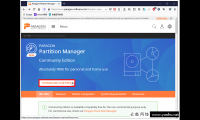Paragon Partition Manager Free建立USB開機隨身碟
Paragon Partition Manager Free是一款免費、調整速度快、穩定又好用的硬碟分割區管理軟體。這個軟體適用于安裝32位元和64位元Windows作業系統的電腦〈不含Server版本〉。它可以不破壞硬碟原有的資料,調整硬碟分割區的大小、合并分割區、分割硬碟、格式化分割區、轉換分割區的格式。現在的Acer、ASUS等品牌電腦,大都將作業系統磁碟C與資料磁碟D分割成大小一樣,或整顆硬碟都沒有分割,使用EASEUS Todo Backup、Macrium Reflect、AOMEI Backupper、Redo Backup and Recovery、Acronis True Image、Norton Ghost...等軟體備份、還原系統,覺得系統磁碟C太大浪費空間,而資料磁碟D又不夠用,因此!建議將C磁碟縮小,D磁碟加大,可以充分利用硬碟空間,關于Paragon Partition Manager Free下載與安裝詳見:免費硬碟分割區管理軟體Paragon Partition Manager Free。本文說明建立USB開機救援隨身碟的方法:
注意!要使用的USB隨身碟,分割表格式必須采用MBR,如果格式是GPT,建立開機隨身碟的時候會出現錯誤,無法建立開機隨身碟。GPT轉換為MBR的方法詳見:AOMEI Partition Assistant Standard Edition 6.5將GPT硬碟轉換為MBR硬碟。
1.對著桌面的捷徑圖示連續按兩下滑鼠左鍵,開啟程式。

2.點選設定按鈕「Setting」。

3.點選「Recovery Media Builder」。

4.選擇「Use this Windows image (ADK is not required)」。如果選擇「Use ADK」,你的電腦必須先安裝Windows ADK與Windows PE才能制作Windows PE,詳見:Windows 10安裝Windows ADK與Windows PE。

5.點選「Next」。

6.選擇要制作的USB磁碟機,點選「Next」。

7.點選「Yes」。